IsMyFlash 및 Capture View와 같은 조정에는스크린 샷 기능과 같은 간단한 기능이 iOS에서 크게 향상 될 수 있음을 이미 보여 주었지만 스크린 샷 관련 조정은 새로운 기능만큼 유용하지 않았습니다. ScreenshotPlus. 사람들은 캡처 한 스크린 샷을 거의 사용하지 않습니다.먼저 어느 정도 편집하지 않아도됩니다. 스톡 사진 앱은 향상 및 자르기 같은 기본 편집 옵션을 제공하지만, 캡처하기 전에 스크린 샷을 자르는 방법이 있는데 왜이 옵션을 사용하는 것이 귀찮습니다. ScreenshotPlus는 Activator 기반 조정으로 화면의 일부만 스크린 샷을 찍을 때마다 사용할 수있는 캡처 버튼이있는 조정 가능한 프레임을 표시합니다. 조정은 사용자가 빠르고 효율적인 방식으로 정확한 스크린 샷을 캡처 할 수 있도록 선택한 영역의 정확한 치수를 표시합니다.

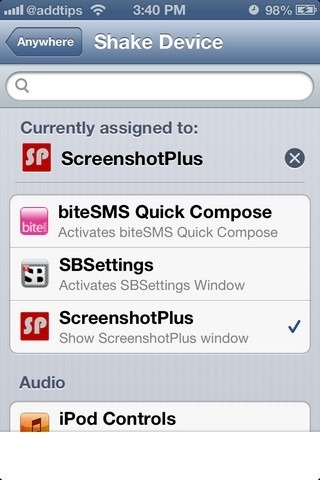
iPhone에 Activator를 설치하면조정 가능한 테두리 및 캡처 버튼을 호출하는 유일한 방법은 선택한 제스처를 수행하는 것이므로 ScreenshotPlus를 사용하기위한 전제 조건입니다. ScreenshotPlus를 구성하려면 기본 설정 앱의 Activator 메뉴로 이동하고 조정에 범용 제스처를 할당하십시오. 이 범용 제스처는 앱 또는 잠금 화면에서 조정을 사용하려는 경우 유용합니다.
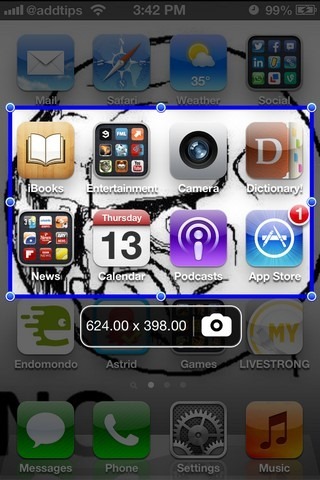
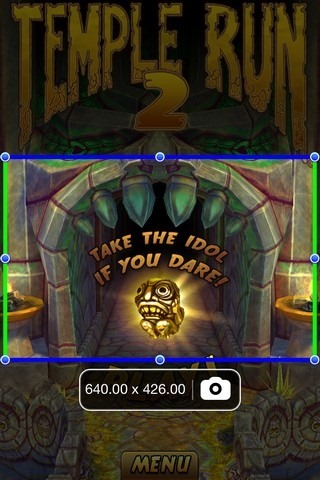
ScreenshotPlus는 기존의iOS의 스크린 샷 기능을 사용하므로 홈 및 전원 버튼을 함께 눌러 일반적인 스크린 샷을 찍을 수 있습니다. 그러나 대상 스크린 샷을 캡처하려면 선택한 제스처를 수행해야합니다. 미세 조정 대화 상자가 나타나면 가장자리와 모서리에있는 여러 핸들을 사용하여 테두리 주위로 드래그 할 수 있습니다. 상자의 가장자리가 화면 가장자리에 닿을 때마다 테두리는 일반적인 파란색에서 녹색으로 바뀝니다. 미세 조정의 설정 메뉴에서 '치수 표시'옵션을 켜두면 선택한 영역의 영역이 테두리 바로 아래에 숫자 값으로 표시됩니다. 치수가 맞고 스크린 샷을 캡처 할 준비가되면 선택 테두리 옆에있는 카메라 아이콘을 누르십시오. 스크린 샷은 일반 스크린 샷처럼 잘린 상태로 카메라 롤에 저장됩니다.
ScreenshotPlus는iPhone에 여러 번 가지고 있습니다. 잠시 멈추고 생각할 때 약간의 추가 단계를 절약하는 것 이상을 수행하는 것은 아니지만, $ 0.99에 대한 나쁜 거래는 아닙니다. Cydia 스토어의 BigBoss 저장소에서 ScreenshotPlus를 얻을 수 있습니다.













코멘트